CodeLite-C++跨平台开发环境-CodeLite下载 v11.0.1官方版
时间:2024/11/20作者:未知来源:盘绰网教程人气:
- [摘要]CodeLite是一款开源、跨平台的C++跨平台开发环境,采用跨平台的wxWidgets来作为GUI界面图形库,集成了cscope, tags 和 sqlite,拥有代码调试器、项目文件管理、代码自...
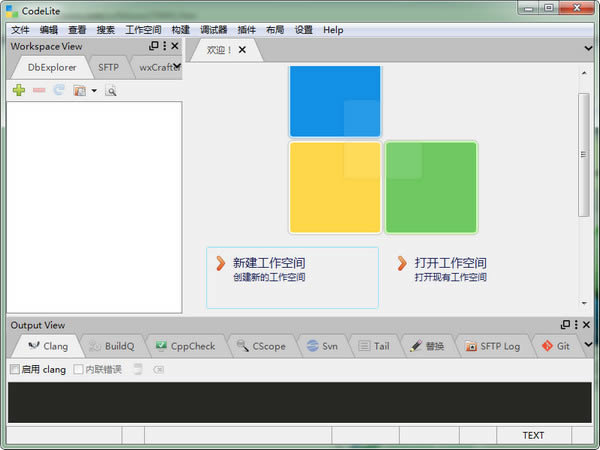
CodeLite是一款开源、跨平台的C++跨平台开发环境,采用跨平台的wxWidgets来作为GUI界面图形库,集成了cscope, tags 和 sqlite,拥有代码调试器、项目文件管理、代码自动补全等更多高级编辑功能,为wxWidgets/wxFormBuilder用户量身打造。CodeLite采用C++编写,对系统的要求不高,在低配制的机器上运行的不慢,而且还是开源和免费的,是一款值得推荐的好软件。
CodeLite特色
- 代码自动完成功能很强大
- 仿VS,很容易上手
- 界面友好
- 与Subversion集成
- 与wxFormBuilder集成
- 函数跳转功能强大
- 支持gcc/g++/VC++等编译器
- 支持通过插件来扩展功能
- 内建GDB调试支持
CodeLite使用方法
配置中文包,中文语言包解压后得到zh_CN文件夹,文件夹包含codelite.mo和codelite.po两个文件,将文件夹zh_CN直接复制到CodeLite安装目录下locale文件夹内。然后打开CodeLite软件,从菜单【Settings->Global Editor Preferences】进入Editor Settings页面,选择【Misc->Encoding Locale】,修改Locale to use的值为zh_CN:Chinese(Simplified),然后点【Apply】。
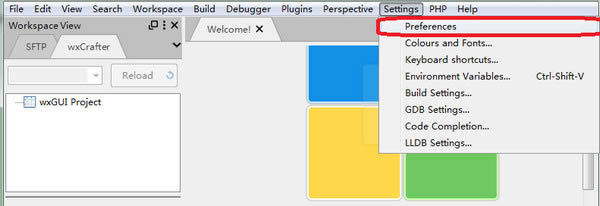
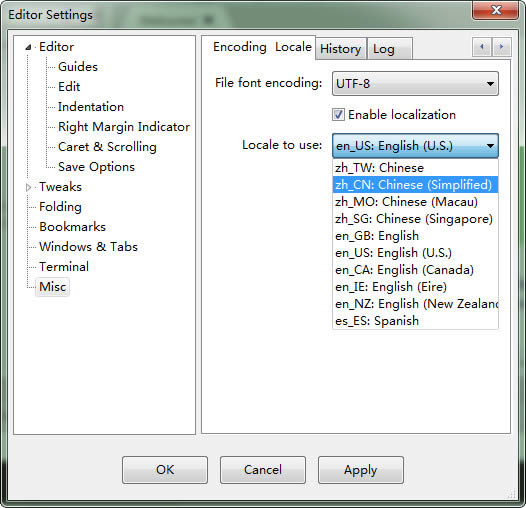
这时按照提示重启软件。
中文开发环境的配置
1.从菜单【设置->全局编辑器偏好】进入编辑器设置页面,选择【杂项->Encoding Locale】,设置文件字体编码为UTF-8,然后点【应用】。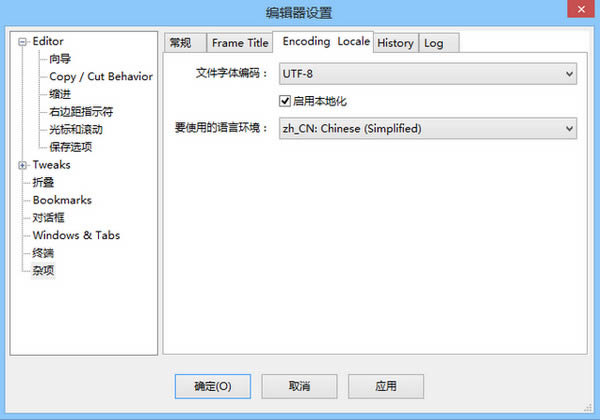
2.从菜单【设置->构建设置】进入构建设置页面,选择【编译器->gnu gcc->开关】,修改Debug和Source的值,在其原值的后面加上 -fexec-charset=GBK -finput-charset=UTF-8,然后点【应用】。
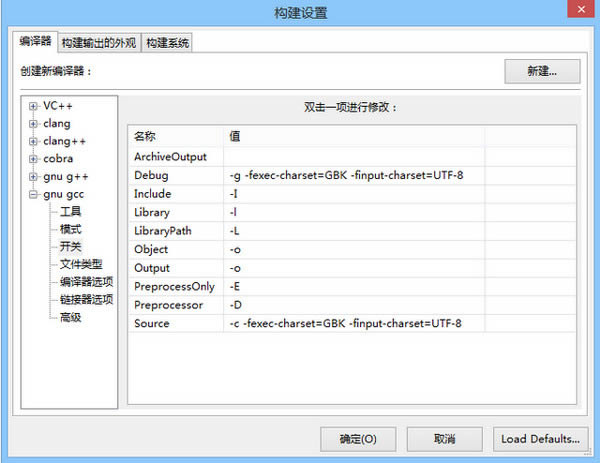
3.注意一点, 步骤1中【文件字体编码】的设置和步骤2中【-finput-charset】等号后的值应该是相同的,都设置为UTF-8或者GBK(WINDOWS-936),【文件字体编码】指定源代码文件(.c,.h)的编码编码方式,【-finput-charset】则用于告诉GCC编译器源代码文件的编码方式。【-fexec-charset】用于告诉GCC编译器处理字符串时采用的编号方式,因为是Windows系统所以选择GBK,如果是*nix系统可以选择UTF-8(或许就不用这么折腾了,未亲测)。
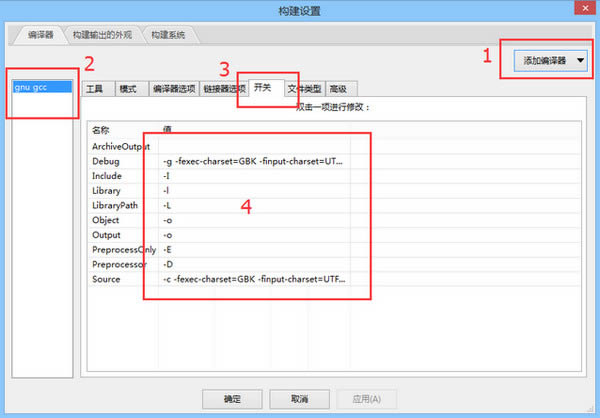
测试一下配置的效果
1.新建工作空间和测试项目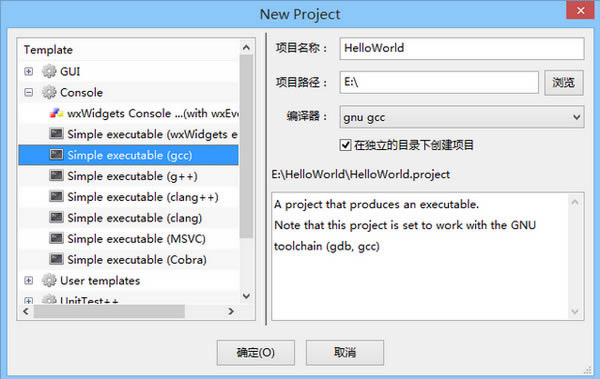
2.修改一下代码,加入中文测试代码
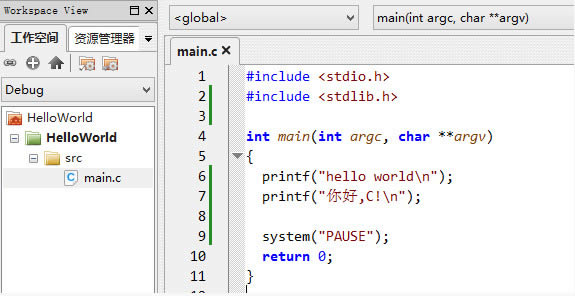
3.编译输出,看一下结果
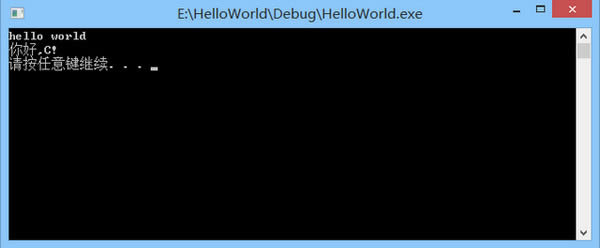 使用编程语言写的程序,由于每条指令都对应计算机一个特定的基本动作,所以程序占用内存少、执行效率高。
使用编程语言写的程序,由于每条指令都对应计算机一个特定的基本动作,所以程序占用内存少、执行效率高。下载地址
- PC版